Vor einiger Zeit habe ich eine Schritt für Schritt Anleitung veröffentlicht wie ihr OpenELEC auf eurem System installiert. Diese Anleitung basierte noch auf dem OpenELEC Installer den es so heute gar nicht mehr gibt. Daher ist hier eine aktuelle Anleitung wie ihr OpenELEC auf eurem Gerät installiert. Diese Anleitung richtet sich vor allem an diejenigen unter euch die sich nicht so recht trauen die Installation selbst vor zu nehmen, ich gehe daher auf jedes Details ein damit wirklich Jeder auch ohne Vorkenntnisse OpenELEC auf seinem System installieren kann.
-[bild 1]-
Auf der Downloadseite von OpenELEC werden immer 2 unterschiedliche Dateien / Versionen zum Download angeboten. Zum Einen ein Disk-Image welches für die Neuinstallation benötigt wird und zum Anderen ein Update-File welches zum Update eines bestehendes Systems eingesetzt werden kann.
Ich werde euch hier beide Vorgänge, Neuinstallation und Update, genau beschreiben.
[title]Neuinstallation von OpenELEC[/title] Als erstes benötigen wir insgesamt 2 Datenträger. Einen Systemdatenträger (auf dem OpenELEC installiert werden soll) und einen Installationsdatenträger (auf den wir das Image schreiben).Ich nutze als Installationsdatenträger meist einen Transcend Extreme-Speed JetFlash 780 oder einen Sandisk Extreme. Mit Beiden Sticks habe ich recht gute Erfahrungen gemacht.
Dann benötigen wir das Image zum Erstellen des Installationssticks. Dabei ist es egal ob es sich um ein [b]Stable Release[/b], eine [b]Beta-Version[/b] oder ein [b]Technical Prebuild [/b](welches ihr hier hin und wieder verlinkt findet) handelt, die Installation ist bei allen Images gleich.
Die offiziellen Images von OpenELEC könnt ihr hier herunter laden: [link ziel=“https://openelec.tv/get-openelec]https://openelec.tv/get-openelec[/link]
Das Image ist einem .gz-Archiv verpackt das ihr zu erst mit einem Packprogramm eurer Wahl (z.B. [link ziel=“https://www.7-zip.de/“]7-Zip[/link]) entpacken müsst.
Um das entpackte Image dann auf den Installationsstick zu schreiben benötigen wir das Programm [link ziel=“https://sourceforge.net/projects/win32diskimager/“]WIN32 Disk Imager[/link].
Dies laden wir herunter, installieren und starten es. Das geöffnete Programm sieht dann so aus:
-[bild 2]-
Wenn ihr bereits einen USB Stick oder andern mobilen Datenträger an eurem PC hängen habt wird das Gerät automatisch unter „Device“ ausgewählt. Solltet ihr mehrere mobile Datenträger an eurem PC dran haben könnt ihr den der als Installationsmedium dienen soll über die Schaltfläche unter [b]Device[/b] auswählen.
Habt ihr den korrekten Datenträger ausgewählt klickt ihr 1x auf das Ordner-Symbol [bild 3], navigiert zu dem Ordner in dem ihr das Image-File entpackt habt, wählt dieses aus und klickt auf [b]öffnen[/b].
In dem eben noch freien Feld unter [b]Image File[/b] steht nun der Name des eben ausgewählten Images:
-[bild 4]-
Um den Schreibvorgang zu starten, klickt ihr 1x auf [bild 5].
Bevor der Schreibvorgang beginnt werdet ihr noch einmal gefragt ob ihr euch wirklich sicher seid das ihr mit dem Beschreiben des Datenträgers fortfahren wollt, da der Schreibvorgang die Daten auf dem gewählten Datenträger komplett löschen wird:
-[bild 6]-
Wenn ihr euch sicher seid, klickt ihr hier 1x auf [bild 7].
Nun wird das Image auf den Installationsdatenträger geschrieben…
-[bild 8]-
Nach dem das Image erfolgreich auf den Installationstick geschrieben wurde, wird uns dies mit dem Aufpoppen dieses Fensters bestätigt:
-[bild 9]-
Damit ist der Installationsstick fertig erstellt und wir können zur Installation von OpenELEC auf dem Zieldatenträger über gehen.
Dazu steckt ihr den Installationsstick in einen bootbaren USB-Port eures Gerätes und bootet von eben Diesem.
Daraufhin startet der Installer von OpenELEC und als erstes solltet ihr diese Bild sehen:
-[bild 10]-
Der Punkt 1 [b]Quick Install of OpenELEC[/b] ist bereits vorausgewählt, daher müssen wir hier nur 1x [b]Enter[/b] drücken.
Als nächstes werden uns alle Systemdatenträger angezeigt auf denen wir OpenELEC installieren können:
-[bild 11]-
In diesem Fall habe ich nur einen möglichen Datenträger verbaut daher muss ich hier nichts weiter machen. Habt ihr mehrere mögliche Datenträger in eurem System, wählt ihr den Datenträger auf dem das System installiert werden soll einfach mit den Pfeiltasten (hoch/runter) aus. Dann einmal [b]Pfeiltaste links[/b] auf die Schaltfläche [b]OK[/b] und [b]Enter[/b] drücken“.
Jetzt werden wir gefragt ob wir den Zugriff via SSH erlauben wollen.
-[bild 12]-
Das ist nicht unbedingt nötig, ich setze es aber trotzdem immer auf „Yes“. Im Heimnetzwerk hat man keine Nachteile und sollte man den Zugang doch mal benötigen muss man ihn nicht erst übers Menü aktivieren. Also 1x [b]Pfeiltaste links[/b] und [b]Enter[/b].
Dann folgt eine Abfrage ob wir den gewählten Datenträger wirklich überschreiben wollen:
-[bild 13]-
Das bestätigen wir wieder mit 1x [b]Pfeiltaste links[/b] und [b]Enter [/b]. Die darauf folgende Frage ob wir das wirklich [u]wirklich[/u] wollen…
-[bild 14]-
…bestätigen wir auch noch mal mit 1x [b]Pfeiltaste links[/b] und [b]Enter[/b].
Danach beginnt der Installationsvorgang:
-[bild 15]-
Ist der Installationsvorgang beendet, befinden wir uns wieder im Hauptmenü. Dieses verlassen wir jetzt in dem wir 1x [b]Pfeiltaste rechts[/b] und [b]Enter [/b]drücken. Der Rechner wird nun neu gestartet.
-[bild 16]-
Sobald der Neustart läuft zieht ihr den Installationsdatenträger vom Rechner ab und wartet bis OpenELEC gebootet hat.
Damit ist die Installation von OpenELEC abgeschlossen.
[title]Update von OpenELEC[/title] Sofern ihr immer die offiziellen stabilen Versionen benutzt ist dieser Teil für euch weniger interessant, da die offiziellen Updates automatisch von OpenELEC bereit gestellt werden und ihr diese über das Menu ausführen könnt.Wollt ihr aber auch mal eine Beta-Version oder sogar ein „Technical Prebuild“ installieren kommt ihr um die manuelle Installation nicht herum, aber keine Angst das ist wirklich sehr einfach.
Für das Update benötigen wir dieses mal nicht das Disk-Image sondern das Update-File. Die offiziellen BETA-Versionen findet ihr wieder direkt auf der [link ziel=“https://openelec.tv/get-openelec]Downloadseite[/link] von OpenELEC, es funktioniert aber natürlich auch mit den erwähnten Technical Prebuilds die ihr manchmal bei uns oder auch im offiziellen Forum von Kodi- oder OpenELEC findet.
Wenn ihr das Update-File eurer Wahl herunter geladen habt, müsst ihr als nächstes die IP-Adresse eures Gerätes herausfinden. Diese findet ihr bei OpenELEC, im Standard-Skin Confluence, unter Optionen im Untermenü Systeminfo:
-[bild 17]-
Wenn ihr dann links auf den Menüeintrag Netzwerk wechselt, wird euch rechts die IP-Adresse eures Gerätes angezeigt:
-[bild 18]-
Bei mir ist es also zur Zeit die [b]192.168.178.54[/b].
Dann öffnet ihr den Dateihandler eurer Wahl, ich nutze hier den Windows Explorer, tragt die IP-Adresse wie folgt in die Adresszeile ein [b]\\192.168.178.54[/b] und drückt [b]Enter[/b]. Das Ergebnis sollte dann so aussehen:
-[bild 19]-
Hier seht ihr dann auch schon einen Ordner mit dem Namen [b]Update[/b]. Alles was ihr jetzt noch tun müsst, ist das Update-File in diesen Ordner zu kopieren und euer Gerät neu zu starten.
Nach dem Neustart wird das Update automatisch installiert.


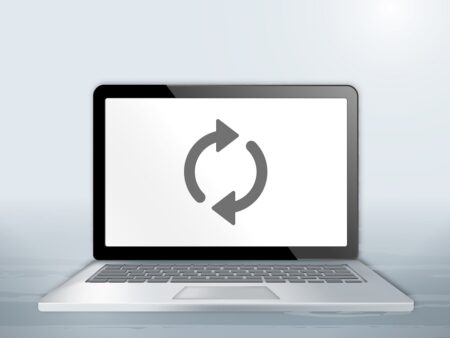
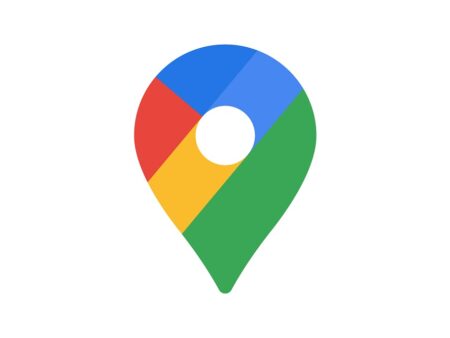
@Dennis
perfekte und klare Anleitung. Lob & Dank.
Ich habe alles genau wie beschrieben befolgt, kam gut voran, scheiterte allerdings beim Rebooten von Openelec und es kommt (unter den vielen, vielen Zeilen) immer wieder eine Meldung:
„Failed to start xorg. Is your GPU supported?“
Siehe Bild unter diesem Link:
Aus dieser Schleife komme ich gar nicht raus.
Meine Hardware ist ein nagelneuer Beebox N3000.
Habe Openelec Version „OpenELEC-Generic.x86_64-5.0.8-efi.img“
herunter geladenund zunächst auf USB installiert und von dort gebootet.
Muss ich eventuell irgend einen Grafik-Treiber installieren oder woran könnte es liegen?
Danke im Voraus
Gruß
RamRam
@RamRam
Openelec unterstützt in der aktuellen Version nicht die neuen Braswell Boards. Das ganze funktioniert im Moment nur mit den DevBuilds.
Hier ein Link zu Kodi Isengard mit Braswell Unterstützung. Ist von einem deutschen Kodi Entwickler, er aktualisiert die Images i.d. Regel einmal an Tag.
@Dennis,
habe jetzt mit der Beta Version „OpenELEC-Generic.x86_64-5.95.5“ probiert und es hat auf Anhieb und problemlos funktioniert. Woran es lag, dass es mit der Version „OpenELEC-Generic.x86_64-5.0.8“ nicht funktionierte, weiß ich nicht. Es könnte etwas mit der Grafik-Unterstützung der Braswell zu tun haben? Obwohl Beebox sehr neu ist!
Oder vielleicht zuuu neu?
Egal, jetzt läuft es.
Gruß
RamRam
qDennis
habe Deinen Beitrag vom 21.Sept leider erstheute gesehen, nachdem ich heute die Version
„OpenELEC-Generic.x86_64-5.95.5“ ISENGARD von der OpenELEC Website installiert habe, und es läuft eigentlich reibungslos, und ich habe schon einige Einstellungen vorgenommen.
Ich neige nun dazu, dabei zu bleiben, schon allein wegen der Updates, die jetzt nun automatisch laufen.
Danke trotzdem für den Hinweis auf die Fritsch-Version; auf jeden Fall gut zu wissen.
Gruß
Ramsi
@RamRam:
Der Hinweis kam von Olli. (Will mich ja nicht mit fremden Federn schmücken 🙂 )
Ich möchte Windows 8.1. und Openelec zusammen auf meiner BeeBox installieren, gibt es hier bei etwas zu beachten ?
Z.B. welches System soll ich zuerst installieren, Anzahl und Größe der Partionen, etc…
Danke & Gruß
Tuscani
@Tuscani:
Dieses Thema wird hier nicht behandelt, steht aber auf meiner To-Do Liste.
Zur Zeit kann ich aber keine Prognose abgeben wann ich dazu komme.
Gruß
Dennis
@Dennis:
Ich werde es die Tage einfach mal selber austesten und es hier dann posten!
Gruß & schönes Wochende
Tuscani
@Tuscani:
Das kannst du gerne tun. Am Besten einen eigenen Thread im Forum aufmachen.
Wenn du das ausführlich machst, würde ich das als Artikel für unsere Hauptseite übernehmen.
Gruß
Dennis
Hallo und Danke für die Anleitung!
hab nur ein Problem: ich habe OpenELEC von einem USB-Stick auf einer SD Karte installiert. Sobald ich den USB-Stick entferne, wird OpenELEC nicht von der SD-Karte gestartet (ZOTAC Nano CI520). Vermutlich muss ich doch eine SSD verbauen, Windows draufpacken um die Zotac Treiber zu installieren…
Vielleicht gibt es einen anderen, unkomplizierteren Weg?
@Hrothgaar:
Ich bin mir gerade unsicher, kann man von der SD-Karte überhaupt booten?
Gruß
Dennis
Habe heute versucht mit Hilfe der Anleitung OpenElec (Version 6.0.0) auf meinem NUC5CPYH zu installieren. Das Booten vom USB Stick und installieren verlief ohne Probleme. Als ich jedoch nach der Installation neustarten wollte, blieb der Monitor schwarz. Der NUC läuft dann immer eine Weile geht kurz aus und startet wieder, aber ich habe kein Bild. Weiß hier jemand Rat?
@FREAK_01:
Auf was für einen Datenträger hast du OpenELEC installiert?
Falls du es auf einem USB Stick oder auf einer SD-Karte installiert hast, nimm bitte mal einen anderen USB oder eine andere SD-Karte.
Wenn ich so etwas habe, schafft dies es in 99% der Fälle Abhilfe.
Gruß
Dennis
@Dennis
Danke für deine schnelle Hilfe. Installiert habe ich es auf eine SanDisk SSD. Das ging alles am NUC. Habe jetzt über die Nacht verschiedene Sachen ausprobiert. Die SSD in meinen Desktop PC, alle anderen Platten abgeklemmt OpenElec vom USB Stick gebootet und installiert, läuft. Muss also was der Hardware im NUC sein. Was kann ich noch tauschen und macht Probleme? Richtig, der RAM. Der war es auch. Den RAM aus meinem Laptop in den NUC gebaut –> habe jetzt ein Bild und es läuft alles.
Als Hinweis ich habe extra einen RAM von der Intel Liste genommen
G.Skill DDR3 – 4 GB – 1333 MHz, F3-1333C9S-4GSL
Also entweder hat der nen Schuss, oder eben kommt der NUC damit nicht klar. Ich werden den RAM reklamieren und bei Amazon, den von Kingston bestellen, der bei euch eingebaut war. Damit geht dann hoffentlich alles (verwende dann euern Amazon Link 😉 )
Nochmals vielen Dank. Ihr habt ne super Seite, macht weiter so
Gruß FREAK_01
@FREAK_01:
Ja, der RAM wäre mein nächster Tipp gewesen. 🙂
Für die NUC würde ich dir diesen RAM empfehlen: KVR16LS11/4
Der lief in allen unseren Testgeräten der 5. NUC Generation einwandfrei.
Gruß
Dennis
Jetzt muss ich mich noch einmal melden, leider. Irgendwie funktioniert das Ganze nicht. Hatte heute wieder das Problem, dass die NUC wieder in so einer endlosen Bootschleife hängt. Gerät startet, kein Bild, geht wieder aus wieder an… Auch mit dem anderen RAM. Denke da ist was an der NUC defekt. Werde das Gerät wohl tauschen lassen müssen.
@FREAK_01:
Dann bleibt dir leider auch nichts anderes übrig.
Gruß
Dennis
leider ist bei mir mit der aktuellen stable Openelec die Sprache auf Englisch in Kodi. Kann sie aber auch nicht umstellen?!
@Dave:
das kannst du ganz einfach in den Einstellungen umstellen.
Gruß
Dennis
Hi,
hab heute endlich meinen Intel NUC bekommen. Ich scheitere aber an einem ganz dämlichen Grund beim Versuch Kodi zu installieren. Ich bin in der Mac-Welt unterwegs und finde einfach kein Image-To-USB-Tool.
Hat da jemand n Tipp?
LG
sch43nd3r
@sch43nd3r:
[link=http://wiki.openelec.tv/index.php/HOW-TO:Installing_OpenELEC/Writing_The_Disk_Image#tab=Mac_OSX]http://wiki.openelec.tv/index.php/HOW-TO:Installing_OpenELEC/Writing_The_Disk_Image#tab=Mac_OSX[/link]
Habs. Aber trotzdem danke Dennis. Toller Support hier!
Hey,
noch eine kleine Frage hinterher. Verwendet ihr in euren Anleitungen ein Release das von sich aus die deutsche Sprache integriert hat oder ist wurde die Sprache nachträglich hinzugefügt?
Kann Kodi nun mit meiner Harmony One steuern, aber die Sprache ist von Beginn an auf Englisch. Ist das gewollt so?
@sch43nd3r:
Ja, das ist so gewollt. 🙂
Kannst es aber umstellen:
System -> Appearence -> International -> Language (im rechten Fenster ganz oben)
Da einfach Deutsch auswählen, fettich. 😉
Gruß
Dennis
Kann man mit Openelec auch BD-Iso´s mit menüs abspielen?
@Sascha:
Ja, ist möglich.
Gruß
Dennis
Und wie mache ich das? Bekomme leider nur direkt immer den Film abegspielt ohen in das Menü zu kommen.
Gruß
Sascha
@Sascha:
Wenn du ein ISO abspielst kommt normalerweise ein kleines Fenster in dem gefragt wird ob das Menu angezeigt werden soll.
Gruß
Dennis
Ja das Menü kommt auch. Da wähle dann Blu-Ray Menü aus. Aber es wird direkt der Filme gestartet.
@Sascha:
Ah, ich glaube jetzt weiß ich wieder. Bei ISOs geht das glaube ich nicht, aber wenn du es erst entpackst und dann abspielst sollte auch das Menu funktionieren.
Probier das mal bitte.
Gruß
Dennis
moin,
fertige und individielle ( mini ) systeme habt ihr ja schon zu genüge hier vorgestellt und getestet – dafür vielen dank.
mich würde ein nas und/oder xbmx system mit dem neuen banana pi m3 sehr interessieren.
vielleicht bietet sich euch die möglichkeit und ihr könnt dies demnächst hier mal präsentieren…wäre mega.
@berti:
Also für meinen Bereich, Mediaplayer mit Kodi/OpenELEC, wird es das nicht geben. Ich hab ja bereits die Raspberry Pis getestet und bin einfach davon nicht überzeugt was die Leistung angeht.
Die wenige Zeit die ich im Moment habe investiere ich lieber woanders. Sorry.
Gruß
Dennis
@Dennis
Das entpacken der BluRay hat leider auch nicht funktioniert. Bekomme dann die Meldung, dass mindesten eine Datei nicht abgespielt werden kann.
@Sascha:
Dann habe ich leider auch keine Idee mehr.
Schau mal im Forum der Kodinerds vorbei, eventuell hat dort noch jemand eine Idee.
Gruß
Dennis
Hallo Dennis,
gibt es in Openelec eine Einstellung, daß nach gestoppter Wiedergabe ab der letzten Position weiter abgespielt wird ? Habe keine gefunden.
Oder bei einem anderen Programm für Mediaplayer ?
Danke und mfG, Ascanier
@Ascanier:
Gibt es und ist auch automatisch aktiviert.
In der Standardeinstellung fragt OpenELEC ob du von Anfang oder von der Stelle wo du gestoppt hast starten willst.
Hallo Dennis,
wenn ich beim Abspielen stoppe, beginnt die Wiedergabe ab dem Anfang.
Ich bekomme auch keine Abfrage von Openelec, ab wo die Wiedergabe erfolgen soll.
Eine Einstellung habe ich auch nicht gefunden, trotz Ansicht-Einstellung Experte.
Mein Mediaplayer ist eine ASRock Beebox mit installiertem Openelec.
MfG, Ascanier
@Ascanier:
Ist das bei allen Videodateien so? Ich kenne das nur wenn bei mir mal ein File defekt ist.
Gruß
Dennis
Hallo Dennis,
ja, egal, ob .avi, .mkv, VOB oder BDMV-Stream, abgespielt wird alles.
Heruntergeladen und installiert hatte ich Openelec 6.0.3.
MfG, Ascanier
@Ascanier:
Tut mir leid, dann habe ich keine Ahnung. OpenELEC neu installiert hast du auch schon?
Wie gesagt, das funktioniert normalerweise ohne irgendwelche Einstellungen vorzunehmen.
Gruß
Dennis
eine sehr schöne Anleitung, danke.
Gibt es eine Installationsmöglichkeit für ältere 32bit Laptops ohne USB-Boot-Option evtl. von einer CD?
@Cpt.Hardy: Du kannst das Installationsimage auch auf CD brennen. 32bit wird zumindest in der Version 2.x noch unterstützt.
hättest Du einen Downloadlink für mich, ich hab nix gefunden, was ich wie ein ISO auf CD brennen könnte.
Aber die vers. 2.0 ist ja auch schon recht alt, die letzte 32bit vers. ist doch wohl die 5.0.8
@Cpt.Hardy:
Google ist dein Freund. Wir haben keine 32-bit Version und würden nichts anderes tun.
Gruß
Dennis
Hallo Dennis,
ich möchte mein Open Elec von 7 auf 8 updaten und habe die entsprechende TAR-Datei in den Update-Ordner kopiert. Nach Neustart tut sich nix und die Datei ist auch nach wie vor in dem Ordner (habe einen Raspberry Pie 3).
Ist das eventuell ein Rechteproblem?
Gruß
Ralf
hallo ,
ist es auch möglich openelec in einer virtualbox zu installieren. wenn ja WIE??
Besten Dank für jede Hilfe
uwe
Hallo Dennis, ich weiß leider so wenig, dass ich nicht einmal weiß, wonach ich googlen soll … vielleicht kannst du mir helfen bitte?
Das Schreiben der *.img – Datei auf Stick funktioniert und ich kann auch erfolgreich auf einem PC booten. Leider nicht am Ziel-PC. Dieser weigert sich, von diesem Stick zu booten. Schreibe ich auf den gleichen Stick z.B. ein iso Linux Mint 19.3 (also aktuell …), bootet auch dieser PC problemlos von Stick. Irgendwie scheint dieser PC nicht von einem Stick zu booten, der sich quasi als Harddisk outet. (div. Änderungen im Bios waren erfolglos) Ich habe schon versucht, das *.img zu einem iso umzuwandeln, leider ebenso erfolglos … (https://askubuntu.com/questions/748880/how-can-i-convert-an-img-file-to-iso). Momentan behelfe ich mir damit, die Festplatte auszubauen, am anderen Rechner herzurichten, und dann wieder zurückzubauen. Was könnte mein Problem sein bzw. wie könnte ich es lösen? Danke!